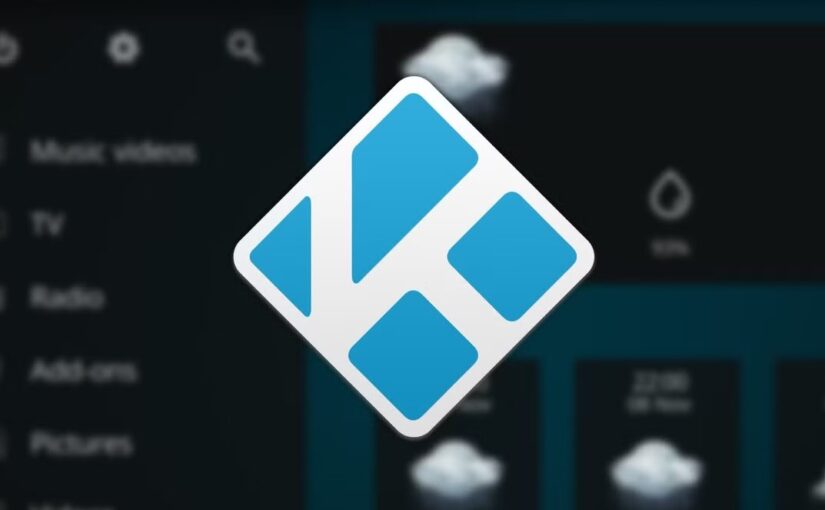تعتبر Kodi واحدة من أشهر التطبيقات المتاحة لعرض الوسائط المتعددة وتدفق المحتوى الرقمي على أجهزة Firestick من Amazon بفضل مجموعة واسعة من الإضافات Addons التي تدعم Kodi يمكن للمستخدمين الاستمتاع بمشاهدة الأفلام، المسلسلات، الموسيقى، والقنوات التلفزيونية المباشرة ومع ذلك للحفاظ على تجربة المشاهدة المثلى، من الضروري تحديث Kodi بشكل منتظم لضمان الحصول على أحدث الميزات والتحسينات الأمنية.
في هذا الدليل الشامل سنشرح لك كيفية تحديث Kodi على Firestick بطرق مختلفة مع شرح مفصل لكل خطوة سنغطي أيضاً الأسئلة الشائعة حول تحديث Kodi.
مقدمة حول Kodi و Firestick
ما هو Kodi؟
Kodi هو برنامج مفتوح المصدر يتمتع بشعبية كبيرة ويتيح للمستخدمين الوصول إلى مجموعة متنوعة من المحتوى الرقمي مثل الفيديوهات الموسيقى الصور والمزيد عبر شبكة الإنترنت بفضل واجهته القابلة للتخصيص وإمكانية إضافة الكثير من الإضافات يمكنك تعديل Kodi حسب تفضيلاتك الشخصية.
لماذا تحتاج إلى تحديث Kodi؟
- الأمان: التحديثات تأتي غالباً مع تصحيحات للأخطاء الأمنية التي قد تجعل جهازك عرضة للاختراق.
- أداء أفضل: مع كل تحديث يتم تحسين أداء التطبيق وزيادة استقراره.
- دعم إضافات جديدة: الإضافات الجديدة قد تتطلب إصدارًا محددًا من Kodi لتعمل بشكل صحيح.
- ميزات جديدة: التحديثات قد تشمل ميزات جديدة تجعل تجربة المشاهدة أكثر إثارة.
كيفية تحديث Kodi على Firestick: الطرق المختلفة
الطريقة الأولى: تحديث Kodi باستخدام Downloader
تعتبر طريقة استخدام تطبيق Downloader واحدة من أسهل الطرق لتحديث Kodi على Firestick. إليك الخطوات:
- تمكين تثبيت التطبيقات من مصادر غير معروفة:
- افتح Firestick وانتقل إلى الإعدادات.
- اختر My Fire TV أو Device.
- اختر Developer Options.
- قم بتمكين خيار Apps from Unknown Sources للسماح بتثبيت التطبيقات من مصادر خارجية.
- تثبيت تطبيق Downloader:
- اذهب إلى شاشة Firestick الرئيسية وابحث عن تطبيق Downloader باستخدام شريط البحث.
- قم بتثبيت التطبيق من متجر Amazon Appstore.
- استخدام Downloader لتحديث Kodi:
- افتح تطبيق Downloader.
- أدخل العنوان التالي في شريط URL:
https://kodi.tv/downloadواضغط على Go. - اختر إصدار Kodi الذي يتناسب مع Firestick (عادةً اختيار إصدار Android ثم ARMV7A (32BIT)).
- بعد تنزيل الملف اختر Install لتثبيت التحديث.
- التحقق من التثبيت:
- بعد انتهاء التثبيت يمكنك فتح Kodi والتأكد من أن الإصدار قد تم تحديثه.
الطريقة الثانية: تحديث Kodi باستخدام ES File Explorer
ES File Explorer هو تطبيق آخر يمكنك استخدامه لتحديث Kodi على Firestick. الخطوات كالتالي:
- تمكين تثبيت التطبيقات من مصادر غير معروفة:
- كما في الطريقة الأولى تأكد من تمكين خيار Apps from Unknown Sources.
- تثبيت ES File Explorer:
- انتقل إلى متجر Amazon Appstore وابحث عن ES File Explorer.
- قم بتنزيل وتثبيت التطبيق.
- تنزيل Kodi باستخدام ES File Explorer:
- افتح ES File Explorer وانتقل إلى قائمة Downloader.
- انقر على + New في أسفل الشاشة.
- في حقل الـ Path أدخل الرابط التالي:
https://kodi.tv/download. - أدخل اسمًا للرابط في حقل Name ثم اضغط Download Now.
- بعد اكتمال التنزيل اضغط على Open file ثم Install.
- التأكيد على التحديث:
- بمجرد انتهاء التثبيت افتح Kodi للتأكد من تحديث الإصدار.

أسئلة شائعة حول تحديث Kodi على Firestick
1. هل يمكنني التحديث إلى إصدار جديد من Kodi دون فقدان بياناتي الحالية؟
نعم، يمكنك التحديث إلى إصدار جديد من Kodi دون فقدان بياناتك مثل الإضافات والإعدادات تأكد من اختيار خيار التثبيت بدلاً من إلغاء التثبيت أثناء عملية التحديث.
2. ماذا أفعل إذا توقف Kodi عن العمل بعد التحديث؟
في بعض الحالات، قد تواجه مشاكل مع Kodi بعد التحديث. هنا بعض الخطوات التي يمكنك اتباعها:
- إعادة تشغيل Firestick: قد يكون هناك تعارض بسيط بين التحديث الجديد والنظام. جرب إعادة تشغيل جهازك.
- إعادة تعيين الإعدادات: إذا استمرت المشكلة، يمكنك محاولة إعادة ضبط إعدادات Kodi إلى الوضع الافتراضي.
- إعادة تثبيت Kodi: إذا فشلت جميع المحاولات الأخرى، قد تحتاج إلى إلغاء تثبيت Kodi وإعادة تثبيته.
3. هل يجب أن أقوم بالتحديث في كل مرة يصدر فيها تحديث جديد؟
من المستحسن دائمًا تثبيت أحدث إصدار من Kodi لضمان الأمان والأداء الأمثل. ومع ذلك إذا كنت راضيًا عن الإصدار الحالي ولا تواجه أي مشاكل يمكنك الانتظار لفترة قبل التحديث.
4. ما هو أفضل إصدار من Kodi للاستخدام مع Firestick؟
عادةً ما يكون إصدار ARMV7A (32BIT) هو الأنسب لمعظم أجهزة Firestick حيث يعمل بشكل أكثر سلاسة ولا يتطلب موارد كبيرة.
5. هل يمكنني استخدام VPN مع Kodi على Firestick؟
نعم يوصى بشدة باستخدام VPN عند استخدام Kodi على Firestick. يساعدك VPN في الحفاظ على خصوصيتك وأمانك عند الوصول إلى محتوى غير متاح في منطقتك الجغرافية.
6. هل يمكنني تثبيت الإضافات القديمة بعد التحديث؟
نعم معظم الإضافات القديمة تعمل بشكل جيد مع الإصدارات الجديدة من Kodi ومع ذلك، قد تحتاج بعض الإضافات إلى تحديثات إضافية لتكون متوافقة مع الإصدار الجديد من Kodi.
كيفية التأكد من نجاح التحديث
بعد التحديث، يجب أن تتحقق من أن التحديث قد تم بنجاح وأن الإصدار الذي تستخدمه هو الأحدث. إليك كيفية القيام بذلك:
- افتح Kodi على Firestick.
- من الشاشة الرئيسية، انتقل إلى الإعدادات.
- اختر System Information أو About.
- تحقق من إصدار Kodi المعروض في الشاشة.
إذا كان الإصدار هو الأحدث فقد تم التحديث بنجاح.
نصائح للحفاظ على تجربة Kodi سلسة بعد التحديث
- استخدم VPN: إذا كنت تصل إلى محتوى جغرافيًا مقيدًا، فاستخدام VPN سيساعدك على تجنب أي مشاكل قانونية ويمنحك تجربة تصفح آمنة.
- تحديث الإضافات بانتظام: الإضافات قد تحتاج إلى تحديثات دورية لتتوافق مع الإصدارات الجديدة من Kodi.
- إدارة الذاكرة: حافظ على مساحة التخزين على Firestick بشكل منتظم لتجنب التباطؤ أو التعطل.